Facebookストーリーの作成方法

Facebookストーリーは作成するのがとても楽しいです。Androidデバイスとコンピュータでストーリーを作成する方法を紹介します。
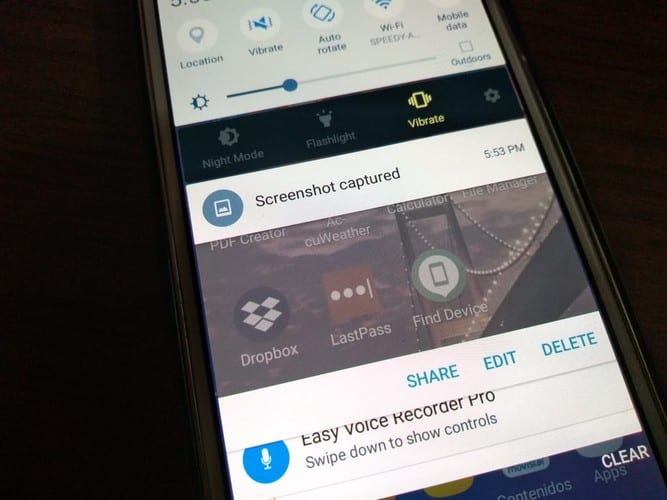
Androidユーザーがスクリーンショットを撮るにはさまざまな方法があります。彼らが持っているデバイスに応じて、それはあなたが押さなければならないボタンに依存します。問題は、手がいっぱいになり、それらのボタンを同時に押すことができない場合に発生します。
3本の指のスクリーンショットを使用して、3本の指をディスプレイに置きます。それが完了すると、スクリーンショットが画面に表示されます。後でそれをどうするかはあなた次第です。
注:このチュートリアルは、Android10でMotorolaOneVisionを使用して行われました。
3本指のスクリーンショットを撮るのはすばやく快適です。ただし、これを便利に使用するには、有効にする必要があります。これを行うには、次の場所に移動します。
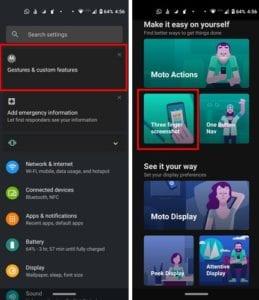
設定
ジェスチャーとカスタム機能をタップします
3本指のスクリーンショットを選択してください
オプションを切り替えます
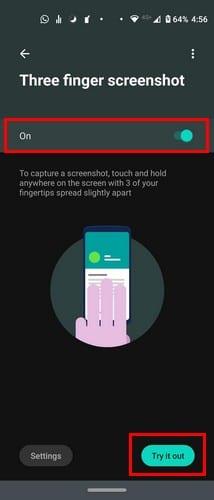
オンにすると、右下に[試してみる]ボタンが表示されます。このオプションは、3本指のスクリーンショットを練習するのに役立ちます。すぐに指を離さないように注意してください。そうしないと、スクリーンショットが撮られません。
例外リストに特定のアプリを追加しない限り、使用しているアプリで3本指のスクリーンショットを撮ることができます。あなたは、をタップして、リスト上のアプリができうち、例外オプションに続いて、プラスボタン右下には、アプリケーションを追加します。
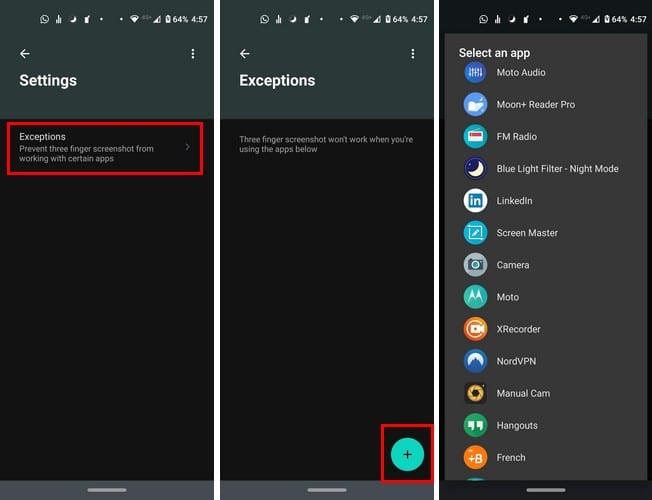
リストに最初に追加したアプリから始めて、リストに追加されたアプリがわかります。リストからアプリを削除したい場合は、横にあるをタップするだけです。
3本指のスクリーンショットを撮るときは、誤ってアプリを起動する可能性があるため、指を置く場所に注意してください。少し練習した後、あなたはそれのコツをつかむでしょう。どのスクリーンショット方法が好きですか?以下のコメントで教えてください。
Facebookストーリーは作成するのがとても楽しいです。Androidデバイスとコンピュータでストーリーを作成する方法を紹介します。
このチュートリアルでは、Google Chrome と Mozilla Firefox での自動再生される迷惑な動画を無効にする方法を学びます。
Samsung Galaxy Tab S8が黒い画面で固まってしまい、電源が入らない問題を解決します。
Fireタブレットでメールアカウントを追加または削除しようとしているですか?この包括的ガイドでは、プロセスをステップバイステップで説明し、お気に入りのデバイスでメールアカウントを迅速かつ簡単に管理する方法をお教えします。見逃せない必見のチュートリアルです!
Androidデバイスでのアプリの自動起動を永久に防ぐための二つの解決策を示すチュートリアルです。
このチュートリアルでは、Google メッセージングアプリを使用して Android デバイスからテキストメッセージを転送する方法を説明します。
Android OSでスペルチェック機能を有効または無効にする方法。
Samsungが新しい旗艦タブレットのラインナップを発表したとき、注目すべき点がたくさんありました。 Galaxy Tab S9とS9+は、Tab S8シリーズに期待されるアップグレードをもたらすだけでなく、SamsungはGalaxy Tab S9 Ultraも導入しました。
Amazon Kindle Fireタブレットで電子書籍を読むのが好きですか? Kindle Fireで本にメモを追加し、テキストをハイライトする方法を学びましょう。
Samsung Galaxy Tab S9タブレットでデベロッパーオプションとUSBデバッグを有効にする方法について説明するチュートリアルです。






